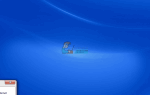OpenCandy — чрезвычайно популярный модуль Adware, разработанный компанией SweetLabs. OpenCandy — это часть программного обеспечения, разработанная для установки вместе с установщиком другой программы, чтобы ее можно было тайно установить на компьютер каждого, кто использует установщик, с которым она связана. OpenCandy состоит из библиотеки Microsoft Windows, что облегчает ее включение в установщики Windows.
OpenCandy классифицируется практически всеми антивирусными программами и программами защиты системы как Потенциально нежелательная программа (или PUP). Хотя OpenCandy технически не является вирусом или вредоносным ПО, он обладает возможностями руткита, которые позволяют ему создать дом глубоко под поверхностью операционной системы компьютера, способностью угонять интернет-браузер зараженного пользователя и изменять его предпочтения, возможностью отслеживать вести учет и сообщать об интернет-активности зараженного пользователя, а также возможность просто возиться с пользовательским интерфейсом в целом.
В большинстве случаев OpenCandy поставляется с установщиками для бесплатного программного обеспечения (бесплатное программное обеспечение, которое пользователи могут легко загрузить через Интернет). Среди множества негативных последствий, которые OpenCandy после установки на компьютер пользователя оказывает на взаимодействие с пользователем, — изменение домашней страницы браузера зараженного пользователя, фона рабочего стола и поставщика поиска по умолчанию, а также отображение нежелательной рекламы, а также установка и вставка нежелательные / неизвестные панели инструментов браузера и плагины / расширения / дополнения браузера. OpenCandy также может предоставлять третьим сторонам информацию, касающуюся привычек интернет-просмотра зараженного пользователя, без какого-либо уведомления или согласия. По сути, OpenCandy — это реальная угроза, которая, безусловно, требует действий, даже если это не вирус или вредоносное ПО.
Как удалить OpenCandy с вашего компьютера
Если ваш компьютер был заражен OpenCandy, эта статья не собирается лгать вам — избавление от всех следов OpenCandy с вашего компьютера будет непродолжительным. Причина этого заключается в том, что простое удаление OpenCandy из панели управления только поможет вам; чтобы полностью стереть все следы OpenCandy, вам придется пройти лишнюю милю. Полное искоренение OpenCandy с компьютера — это процесс, который заставит остроумие даже компьютерного человека разбираться, но будьте уверены, поскольку этот процесс не так страшен, как кажется. Максимально, вам потребуется всего 20-25 минут, чтобы полностью избавиться от OpenCandy с вашего компьютера, используя следующий процесс:
Этап 1. Удаление OpenCandy и всех других программ SweetLabs.
Держите Ключ Windows а также Нажмите R. Тип appwiz.cpl и нажмите Хорошо.
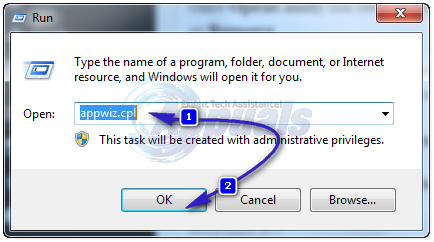
разместить OpenCandy, выберите его и нажмите Удалить или же Удалить а затем следуйте процедуре удаления OpenCandy.
однажды OpenCandy был удален, ищите любые другие программы, произведенные SweetLabs а также Удалить или же Удалить
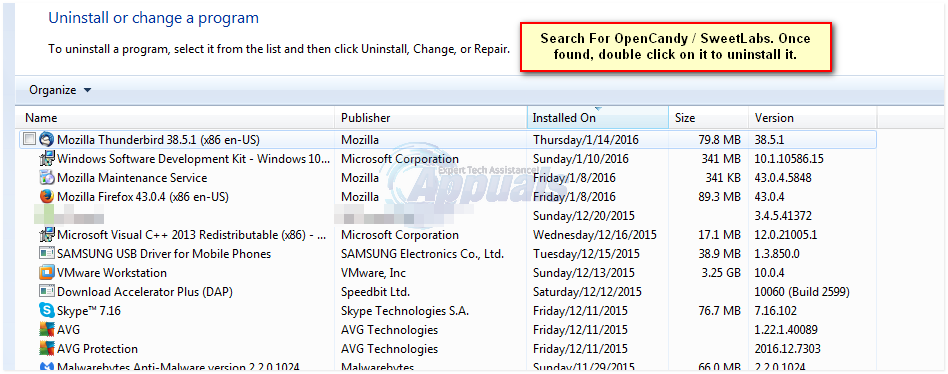
Замечания: Если вы идете в Программы и особенности > Добавить или удалить программу а также OpenCandy или любой другой SweetLabs программы нигде не видно, просто пропустите этот этап и перейдите на Фаза 2.
Этап 2. Удаление всего рекламного ПО OpenCandy с помощью AdwCleaner.
Идти Вот и нажмите на Скачать сейчас скачать последнюю версию AdwCleaner. Закройте все открытые программы, особенно интернет-браузеры. запуск AdwCleaner. Если Windows спросит вас, действительно ли вы хотите запустить AdwCleaner, подтвердите действие. когда AdwCleaner открывается, нажмите на Поиск (или же сканирование) кнопка.
Разрешать AdwCleaner искать ваш компьютер для OpenCandy и другие вредоносные элементы.
однажды AdwCleaner завершив поиск и предоставив вам результаты своего сканирования, нажмите на удалять (или же чистый) чтобы избавиться от всех вредоносных элементов (включая рекламное ПО OpenCandy), которые AdwCleaner Найдено.
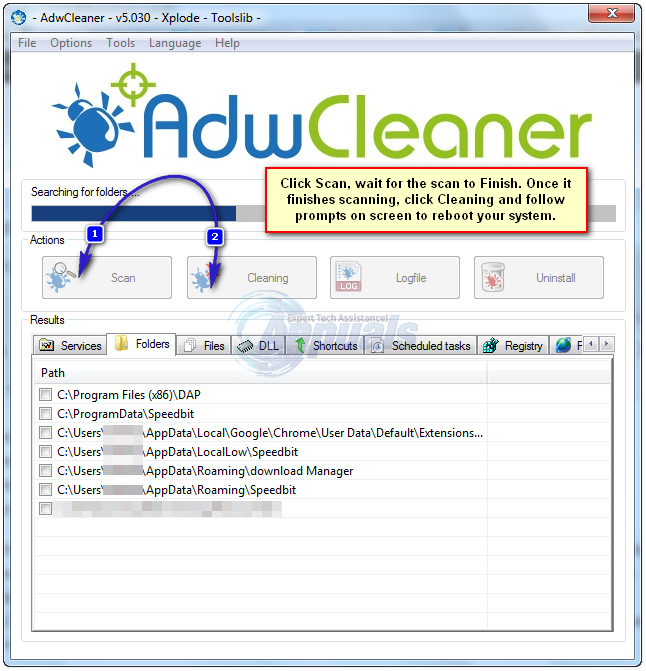
Этап 3. Удаление угонщика браузера OpenCandy с помощью JRT
Нажмите Вот и скачать ОГД (Утилита для удаления Junkware).
однажды ОГД был загружен, запустите его. Если Windows спросит вас, действительно ли вы хотите запустить ОГД, подтвердите действие.
когда ОГД открывает Командная строка и вам будет предложено сделать это, нажмите любую клавишу, чтобы начать сканирование на наличие нежелательной программы, такой как OpenCandy угонщик браузера.
ОГД Затем проверит ваш компьютер на наличие нежелательной программы и полностью избавится от всех обнаруженных нежелательных программ. Если ОГД просит вас запустить снова ваш компьютер во время процесса, сделать запустить снова
однажды ОГД После этого будет отображен текстовый файл, содержащий журнал всех нежелательных программ, вредоносных файлов и ключей реестра, которые были удалены.
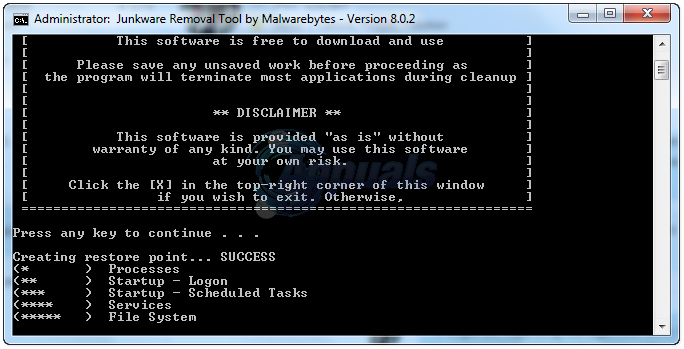
Этап 4. Удалите все оставшиеся вредоносные записи и файлы реестра.
Идти Вот и нажмите на Скачать начать загрузку бесплатной версии Malwarebytes.
Как только он был загружен, запустите Malwarebytes.
Перейдите к сканер
Нажмите на Быстрое сканирование.
Нажми на сканирование
Подождите, пока сканирование будет завершено.
После завершения сканирования нажмите Показать результаты.
Просмотрите результаты сканирования, щелкните правой кнопкой мыши пустое место в окне результатов, нажмите Выбрать все а затем нажмите на Убрать выбранное
Запустить снова твой компьютер.
Как только вы закончите с Фаза 4, все следы OpenCandy будет успешно удален с вашего компьютера. Однако, чтобы быть в безопасности, вы можете подумать о том, чтобы выполнить дополнительную полную проверку вашего компьютера, используя предпочитаемую антивирусную программу, чтобы убедиться, что ничего, относящегося к OpenCandy или же SweetLabs появляется в скане.